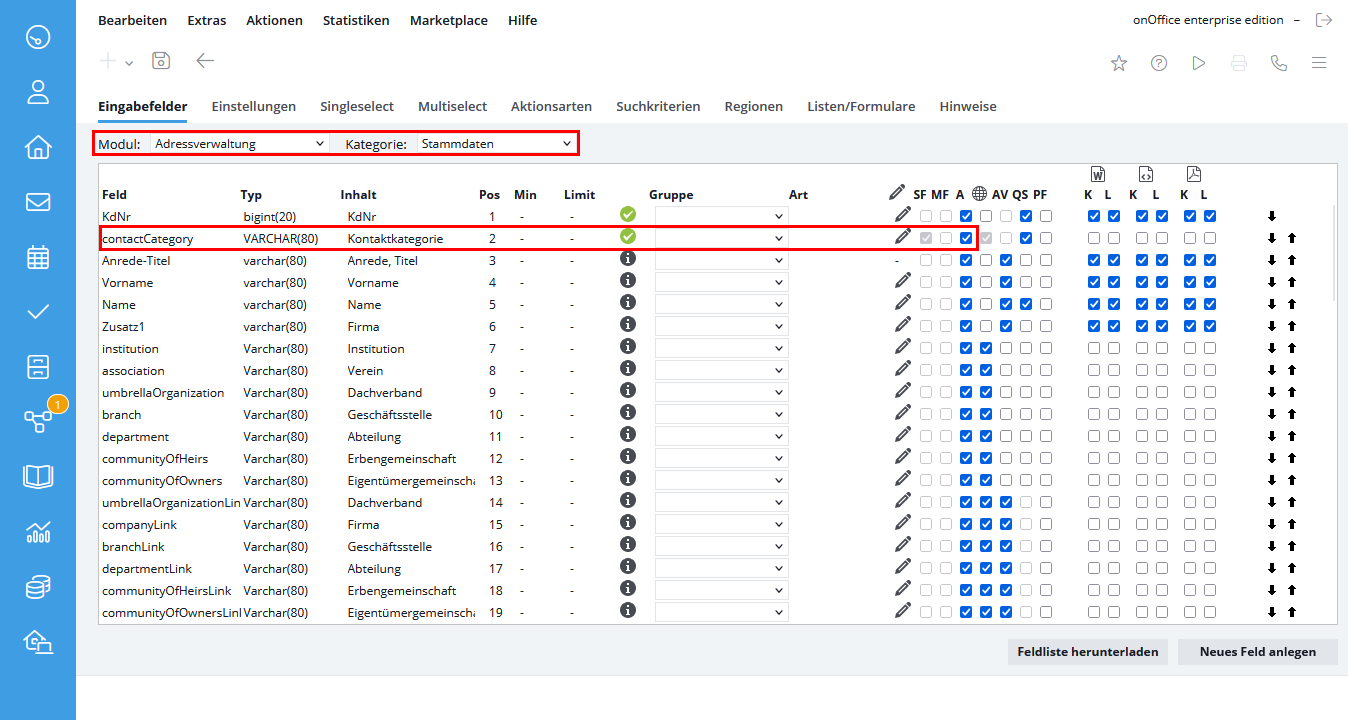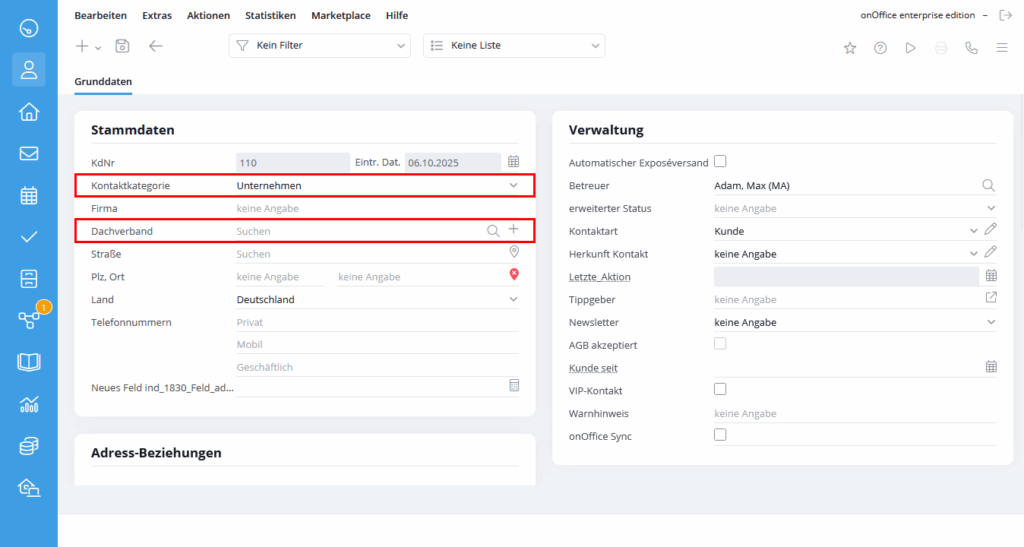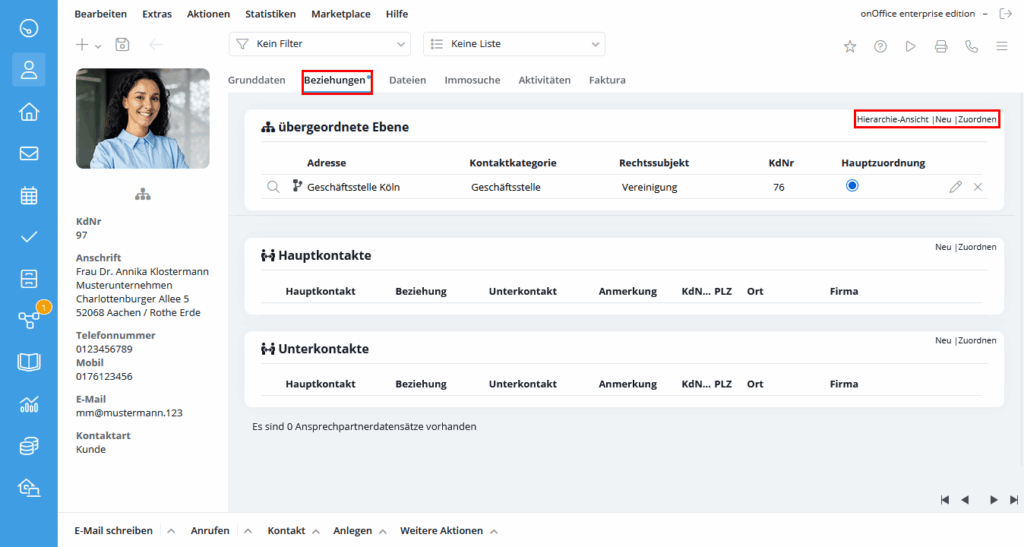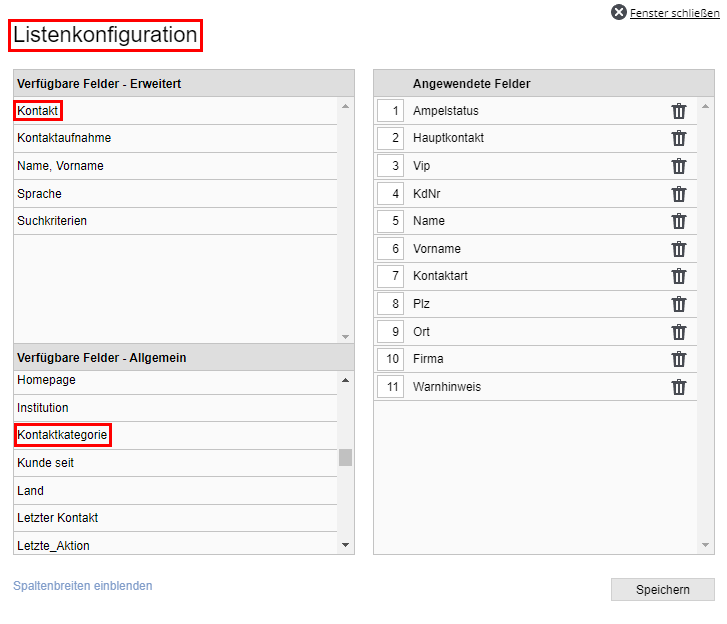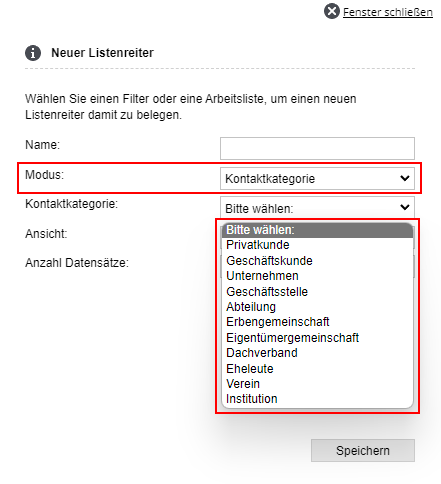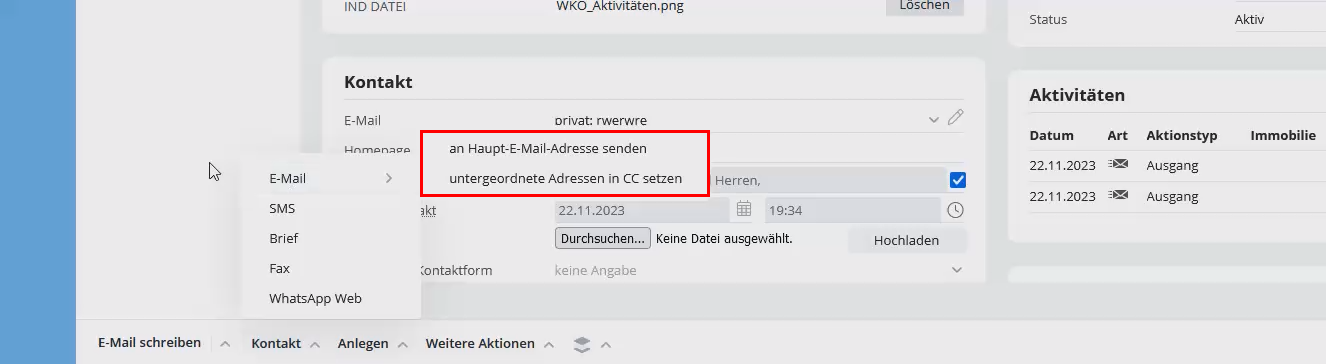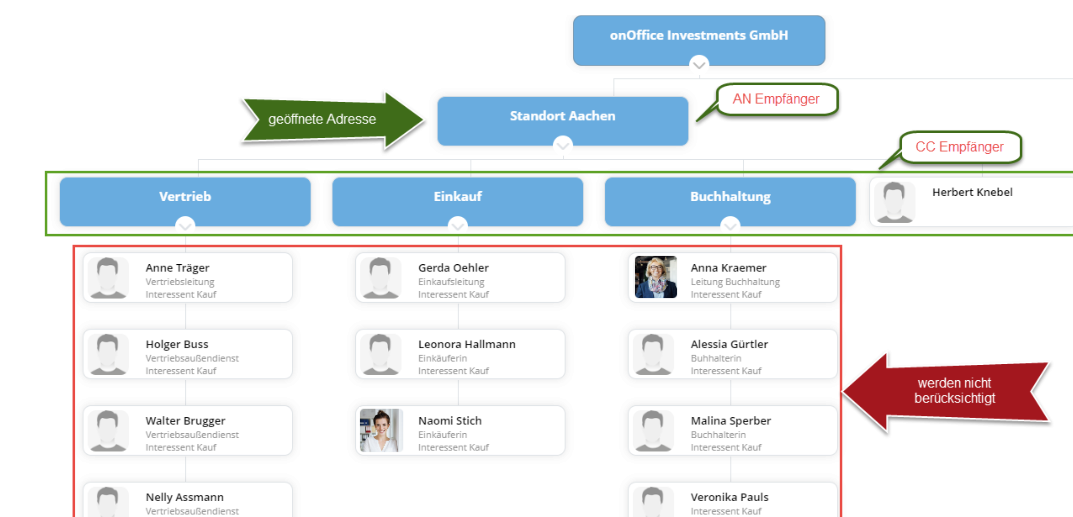Estás aquí: Home / Módulo / Contactos / Guía de inicio rápido de la jerarquía de contactos
Contactos
Guía de inicio rápido de la jerarquía de contactos
Puedes utilizar las categorías de contactos para clasificar tus contactos y utilizarlos para asignar jerarquías de contactos, por ejemplo, para empresas o para crear comunidades de propietarios/herederos. Es posible crear jerarquías individuales de múltiples niveles.
Aquí tienes un breve video sobre cómo configurar la jerarquía de contactos:
Inhaltsverzeichnis
Activar la categoría de contactos
Por favor, activa la categoría de contacto de la siguiente manera:
En cuanto hayas activado la categoría de contacto, se activarán los campos y filtros de campo correspondientes. Ya están pre configurados, pero tu puedes personalizarlos. ¿Tienes un campo personalizado que solo debe mostrarse para una empresa, por ejemplo? A continuación, añade la categoría de contacto «Empresa» al filtro de este campo. Encontrarás más información aquí.
¿Qué cambia después de activar y seleccionar la categoría de contacto?
Por si no lo sabías
La dirección postal de un registro de contactos de nivel superior se transfiere al registro de contacto de nivel inferior.
Relaciones
Por si no lo sabías
La dirección postal de un registro de contactos de nivel superior se transfiere al registro de contacto de nivel inferior.
Vista gráfica de la jerarquía
Puedes utilizar el botón «Vista jerárquica» para visualizar una representación gráfica de las relaciones / enlaces. En la vista, es posible abrir el registro correspondiente en una nueva pestaña haciendo clic sobre él. La vista jerárquica también puede abrirse en la barra de información mediante el icono.
Configuración de la lista
Las configuraciones de listas existentes deben adaptarse en la administración para que, por ejemplo, los nombres de las comunidades de herederos puedan aparecer en una lista. En la administración, hay que ajustar, en particular, las siguientes listas del módulo «Contactos»:
- Lista principal
- Lista de resultados de la búsqueda
- Registros a los que se ha accedido recientemente
Añade aquí los campos «Contacto» (Campos disponibles – Avanzado) y «Categoría de contacto» (Campos disponibles – General) a los campos Aplicado. En la columna «Contacto» se muestran todos los campos de etiquetado de todas las categorías de contactos. (por ejemplo, nombre de la comunidad de herederos, de la empresa, etc.)
Nota: onOffice no automatizó estos pasos manuales, ya que lo más probable es que la disposición en columnas de las listas ya se haya adaptado a los requisitos de muchos clientes y se produciría una categorización posiblemente inadecuada.
En varias listas de contactos, cada usuario puede utilizar el botón de configuración de la lista para añadir o mover los campos Contacto y Categoría de contactos de forma independiente.
Nueva pestaña de lista de contactos - Filtro
En una pestaña separada de la lista de contactos, puedes restringir la visualización a una categoría de contactos seleccionando «Categoría de contactos» como «Modo» en la configuración de la pestaña y restringiendo la lista a una lista de todas las empresas, por ejemplo. Si esta pestaña de lista está abierta y creas un nuevo registro con el botón más, este se creará inmediatamente como empresa, por ejemplo.
Enviar correos electrónicos a subcontactos
Si estás trabajando con categorías de contactos y el contacto abierto pertenece a una categoría de contactos con la entidad jurídica «persona jurídica» o «asociación», las dos opciones «Enviar a la dirección de correo electrónico principal» y «Establecer contactos subordinados en CC» aparecen en la vista detallada de una dirección en la barra de acciones en «Contacto >> Correo electrónico».
«Enviar a la dirección de correo electrónico principal» abre el compositor de correo electrónico con la dirección abierta en el campo «Para».
Con «Establecer contactos subordinados en CC», las direcciones de correo electrónico de todos los subcontactos del primer nivel también se establecen como CC en el correo electrónico.

 Entrada
Entrada Panel de control
Panel de control Contactos
Contactos Inmuebles
Inmuebles Correo electrónico
Correo electrónico Calendario
Calendario Tareas
Tareas Análisis de valor del inmueble
Análisis de valor del inmueble Configurador de estadísticas
Configurador de estadísticas Envío automático de exposés
Envío automático de exposés Estadística del inmueble / contactos
Estadística del inmueble / contactos Factura
Factura Gestión de procesos
Gestión de procesos Gestión de proyectos
Gestión de proyectos Gestor de solicitudes
Gestor de solicitudes Grupos
Grupos Intranet
Intranet Marketing-Box
Marketing-Box Módulo multilingüe
Módulo multilingüe Módulo multipropiedad
Módulo multipropiedad onOffice Sync
onOffice Sync Panel de captación
Panel de captación Panel de resultados
Panel de resultados Presentación modo TV escaparate
Presentación modo TV escaparate Presentaciones PDFs
Presentaciones PDFs Registro de la jornada laboral
Registro de la jornada laboral Smart site 2.0
Smart site 2.0 Acceso rápido
Acceso rápido Actualización masiva
Actualización masiva Ajustes
Ajustes Cálculo con fórmulas
Cálculo con fórmulas Comunicación con los clientes
Comunicación con los clientes Contactos desde el Portapapeles
Contactos desde el Portapapeles Enlaces favorito
Enlaces favorito Herramientas externas
Herramientas externas Importación de inmuebles
Importación de inmuebles Módulos de texto
Módulos de texto Plantillas
Plantillas Portales
Portales onOffice-MLS
onOffice-MLS Tutoriales
Tutoriales Paso a paso
Paso a paso